วิธีตั้งค่าโปรแกรมช่วยเหลือ WordPress ฟรีบนร้านค้า WooCommerce ของคุณอย่างง่ายดาย
เผยแพร่แล้ว: 2018-12-19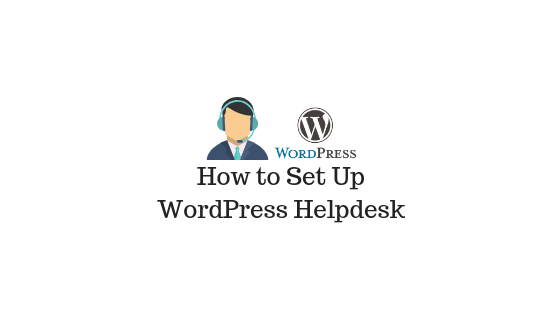
ปรับปรุงล่าสุด - 8 กรกฎาคม 2021
การตั้งค่าโปรแกรมช่วยเหลือจะเป็นหนึ่งในข้อกังวลของเจ้าของร้านค้าอีคอมเมิร์ซทุกราย หากคุณกำลังจัดการร้านค้า WooCommerce คุณสามารถสร้างระบบตั๋วสนับสนุนได้ง่ายๆ โดยใช้ปลั๊กอินฟรี เมื่อคุณเริ่มต้นใช้งาน การทำเช่นนี้อาจเป็นประโยชน์อย่างยิ่งในการสร้างระบบโปรแกรมช่วยเหลือพื้นฐาน ในบทความนี้ เราจะสาธิตวิธีการตั้งค่าโปรแกรมช่วยเหลือของ WordPress บนร้านค้า WooCommerce ของคุณ เราจะแนะนำคุณตลอดคุณลักษณะพื้นฐานและขั้นตอนการติดตั้งปลั๊กอิน ELEX WSDesk WordPress Helpdesk
วิธีการตั้งค่าโปรแกรมช่วยเหลือ WordPress?
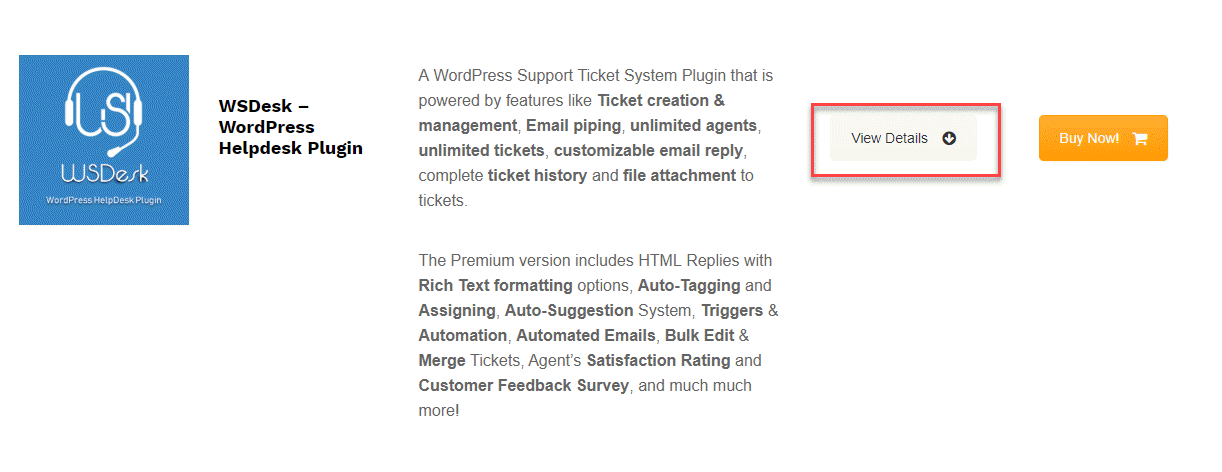
ในบทความนี้ เราจะสาธิตวิธีการตั้งค่าปลั๊กอิน ELEX WSDesk WordPress Helpdesk รุ่นพื้นฐาน คุณต้องเลือกเวอร์ชันพื้นฐานและทำตามขั้นตอนการชำระเงินก่อน
รับไฟล์ zip ของปลั๊กอิน
ขั้นแรก เราจะแสดงขั้นตอนที่จะนำคุณไปสู่ไฟล์ zip ของปลั๊กอิน เมื่อคุณคลิกดูรายละเอียด คุณจะพบตารางเปรียบเทียบระหว่างเวอร์ชันฟรีและพรีเมียม คลิกปุ่มรับ ฟรี
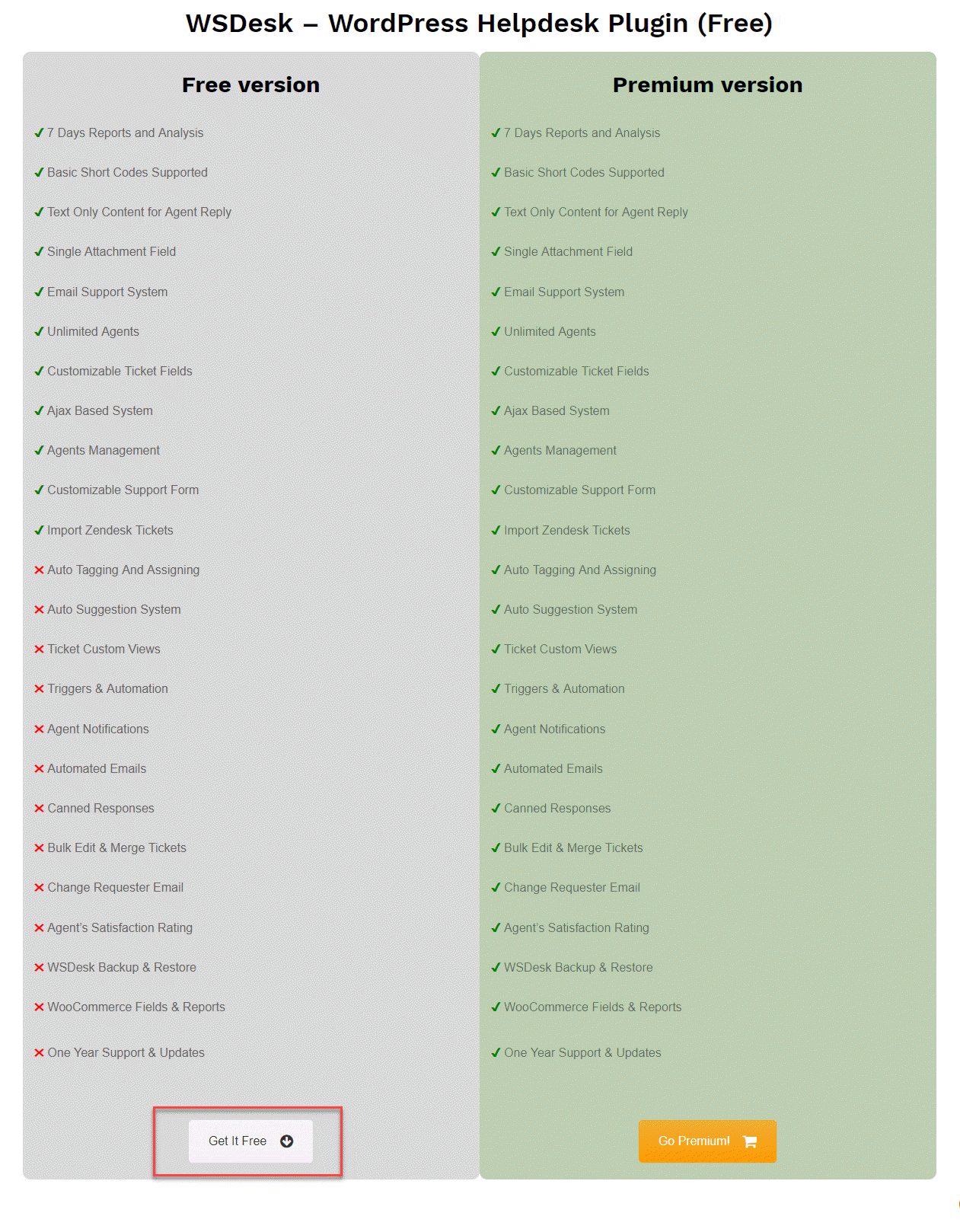
การดำเนินการนี้จะนำคุณเข้าสู่ขั้นตอนการชำระเงิน
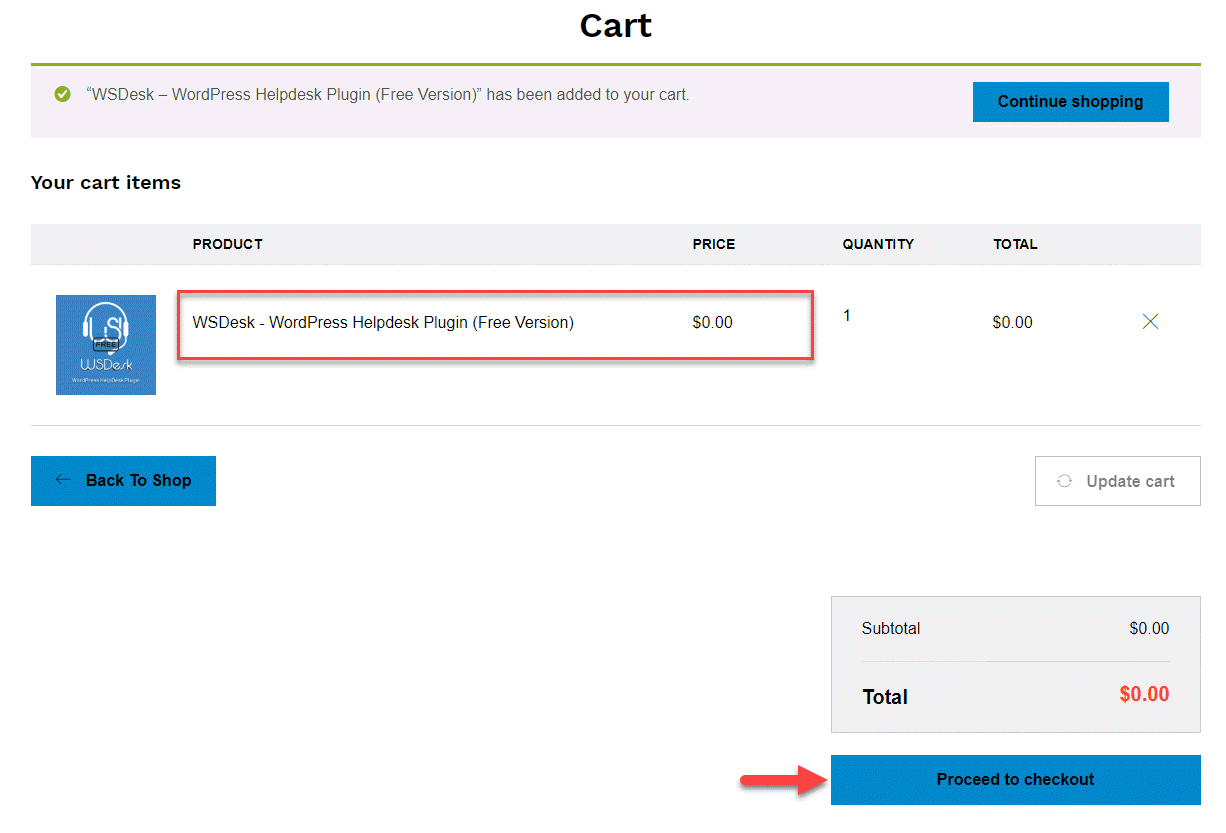
เมื่อคุณเสร็จสิ้นขั้นตอนการชำระเงิน คุณสามารถดาวน์โหลดไฟล์ zip ของปลั๊กอินได้จากหน้าบัญชีของฉัน เพียงคลิก ปลั๊กอิน (เวอร์ชันฟรี) เพื่อดาวน์โหลดไฟล์ zip
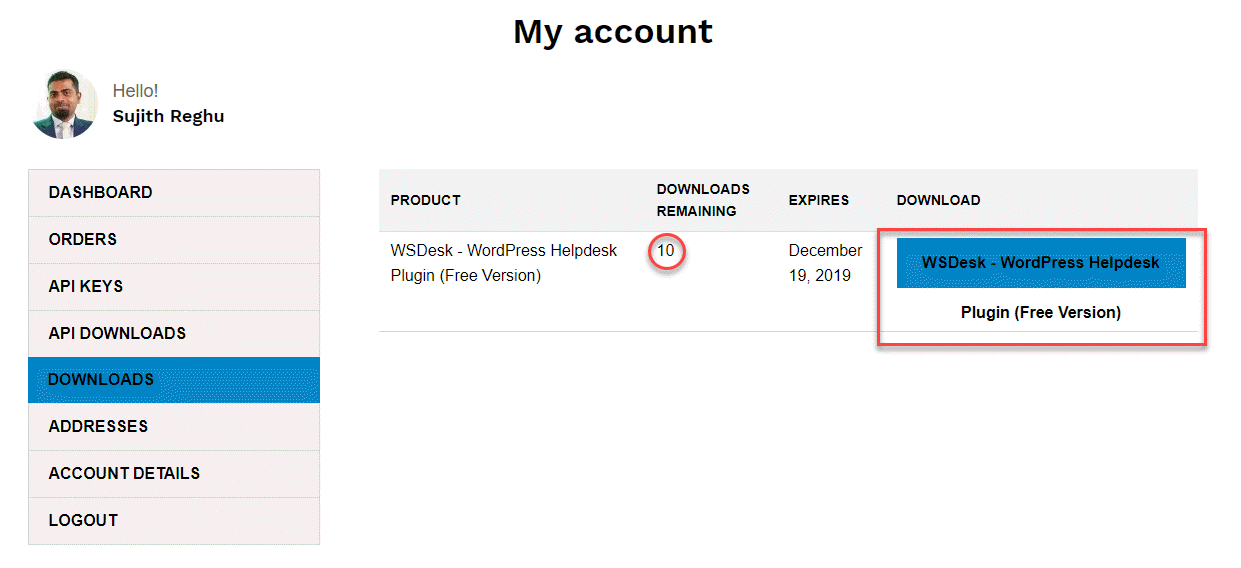
ตอนนี้คุณสามารถติดตั้งไฟล์ zip ของปลั๊กอินบนไซต์ WordPress ของคุณได้ ภายใต้การตั้งค่าปลั๊กอินบนแผงการดูแลระบบ WordPress ของคุณ ให้คลิก เพิ่มใหม่ > อัปโหลดปลั๊กอิน และเลือกไฟล์ zip ที่ดาวน์โหลดมาของเวอร์ชัน WSDesk Basic

วิซาร์ดการตั้งค่าด่วน
ตอนนี้ปลั๊กอินจะถูกติดตั้งบนไซต์ WordPress ของคุณ เมื่อคุณเริ่มต้นใช้งาน WSDesk มีวิซาร์ดการตั้งค่าที่จะทำให้งานของคุณง่ายขึ้นมาก คลิกปุ่มเปิดใช้งานเพื่อเปิดใช้วิซาร์ดการตั้งค่าด่วน วิซาร์ดการตั้งค่าจะเปิดขึ้นโดยอัตโนมัติ คุณสามารถคลิกปุ่ม Let's set now เพื่อเริ่มต้น
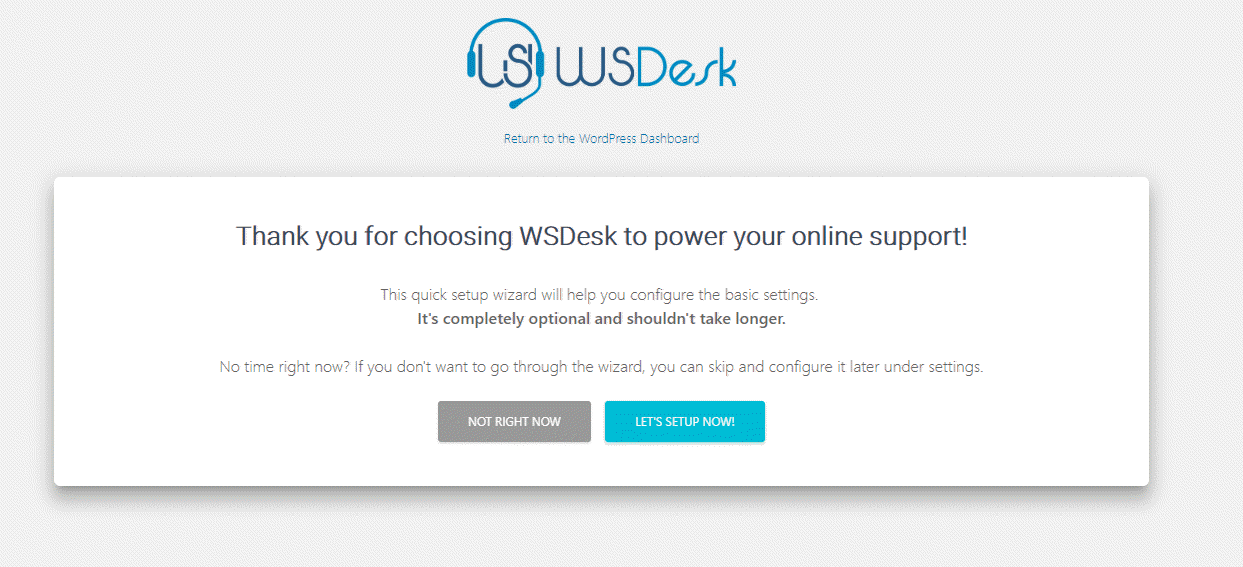
ขั้นแรก คุณต้องตั้งค่าลักษณะพื้นฐานของหน้าสนับสนุน คุณสามารถป้อนชื่อสำหรับหน้าสนับสนุนของคุณ รหัสอีเมล ซึ่งคุณต้องการรับคำถามเกี่ยวกับการสนับสนุน และ ID เริ่มต้นสำหรับตั๋วของคุณ ตั๋วแรกจะมี id นี้ และตั๋วต่อมาจะตามมาด้วยซีรีย์ที่เริ่มจากอันนี้
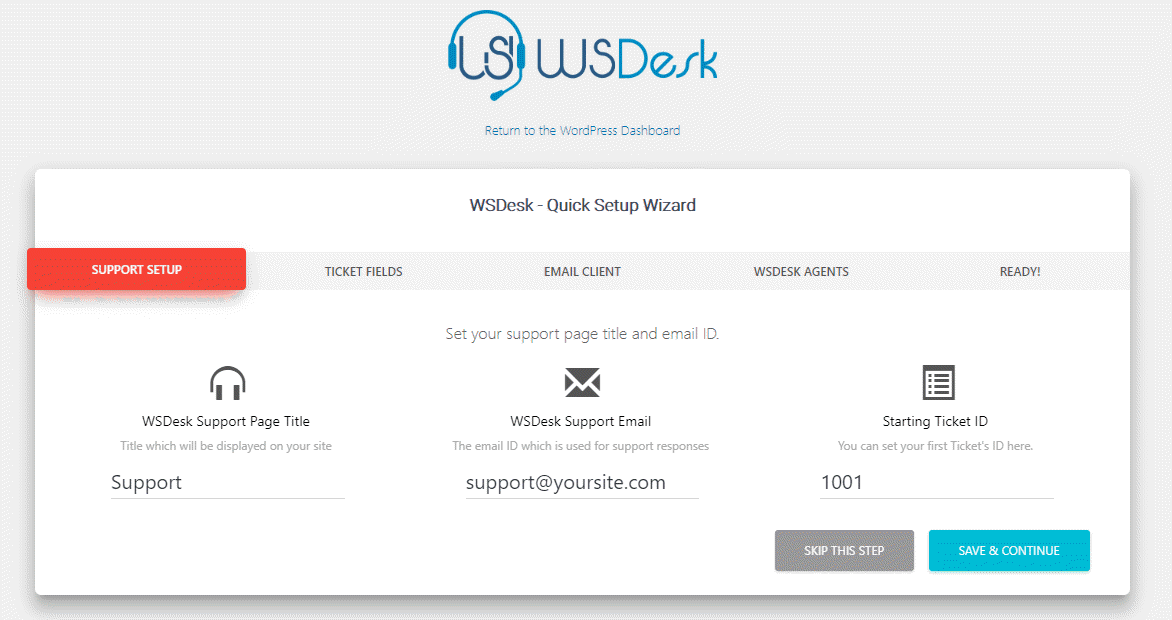
ในหน้าจอถัดไป คุณสามารถ ตั้งค่าช่องตั๋ว ในหน้าสนับสนุนของคุณ ฟิลด์ตั๋วที่คุณกำหนดค่าที่นี่จะแสดงบนหน้าสนับสนุน
ตามค่าเริ่มต้น จะมีสามฟิลด์ที่ใช้งานอยู่ในแบบฟอร์มการสนับสนุนของคุณ คุณสามารถเพิ่มฟิลด์ใหม่ได้ตามความต้องการของคุณ คลิกปุ่ม เพิ่มฟิลด์ เพื่อเริ่มกำหนดค่าฟิลด์เพิ่มเติมในแบบฟอร์มการสนับสนุน

เมื่อคุณคลิกปุ่ม เพิ่มฟิลด์ ตัวเลือกใหม่จะปรากฏขึ้น ซึ่งคุณสามารถเลือกประเภทฟิลด์ได้ คุณจะพบตัวเลือกต่อไปนี้:
- กล่องข้อความ
- เลือก
- รหัสผ่าน
- วิทยุ
- ช่องทำเครื่องหมาย
- ตัวเลข
- อีเมล
- พื้นที่ข้อความ
- เอกสารแนบ
จากการเลือกของคุณ คุณจะพบตัวเลือกเพิ่มเติมในการ กำหนดค่าแต่ละฟิลด์ ตัวอย่างเช่น เราได้เลือกปุ่มตัวเลือก และคุณสามารถดูตัวเลือกที่แสดงในภาพหน้าจอด้านล่าง หลังจากตั้งค่าฟิลด์แล้ว คุณสามารถคลิกปุ่มดำเนินการต่อเพื่อดำเนินการต่อ
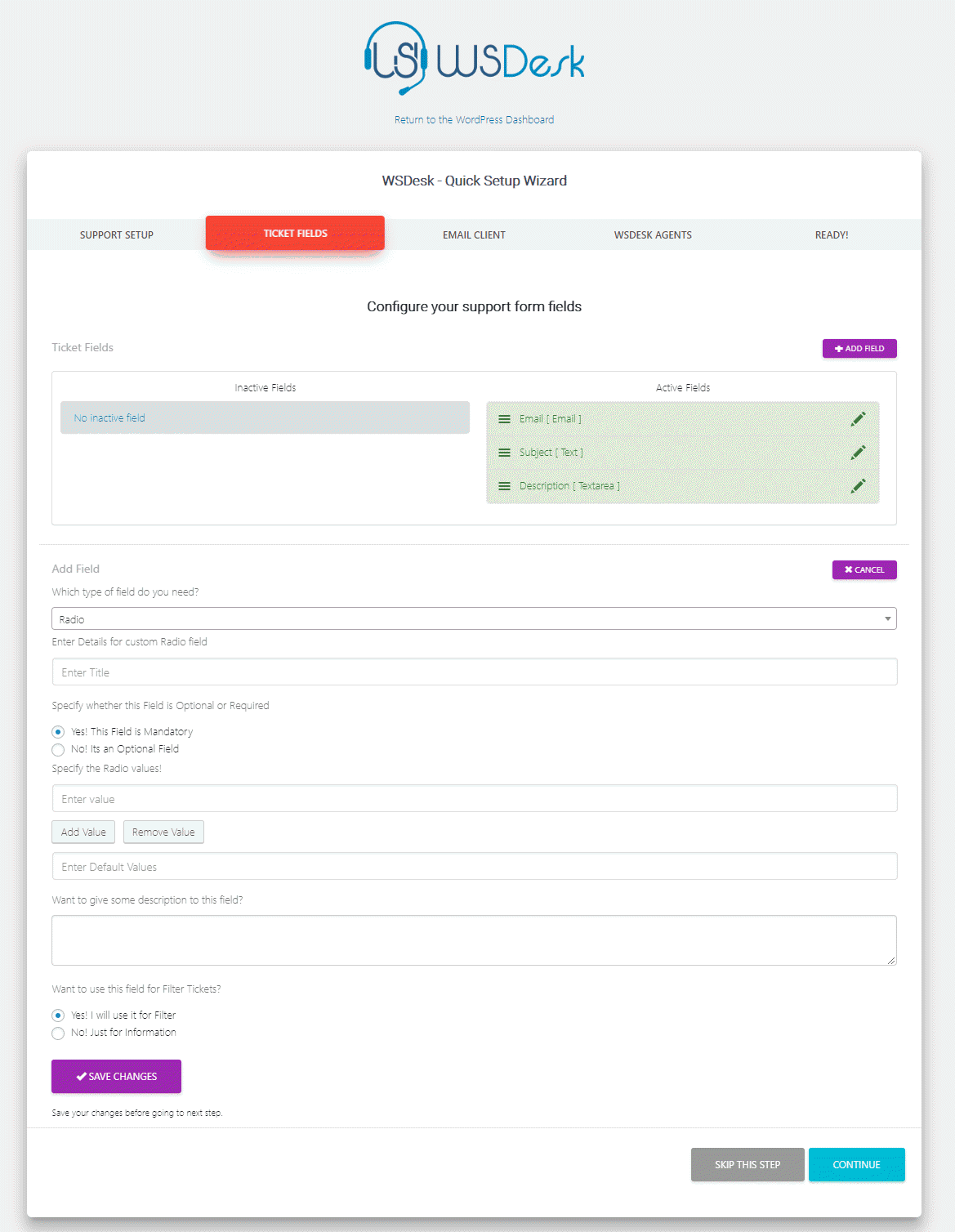
หน้าจอถัดไปจะช่วยคุณ ตั้งค่าโปรแกรมรับส่งเมล โดยทั่วไป โดยการตั้งค่านี้ คุณจะสามารถแปลงเมลที่ส่งโดยลูกค้าไปยัง ID อีเมลสนับสนุนของคุณเป็นตั๋วได้ คุณสามารถดูรายละเอียดสำหรับการกำหนดค่า IMAP สำหรับ WSDesk ได้ที่นี่
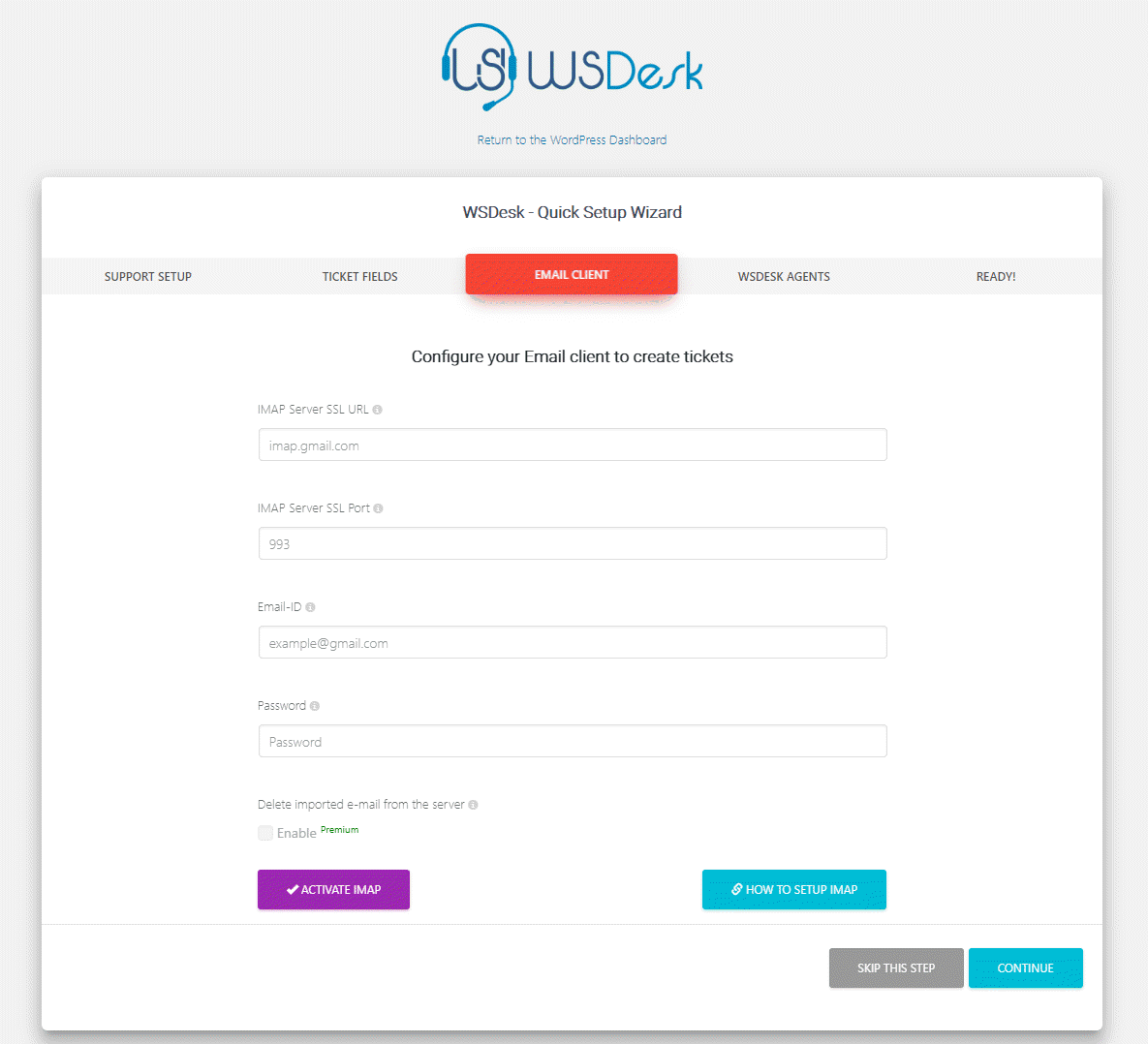
ถัดไป คุณสามารถ กำหนดค่าตัวแทนสนับสนุน ในร้านค้าของคุณ คลิกปุ่ม เพิ่มตัวแทน / หัวหน้า เพื่อสร้างตัวแทนใหม่


WSDesk ให้คุณเลือกผู้ใช้ที่มีอยู่จากไซต์ WordPress ของคุณ หรือเลือกผู้ใช้ใหม่ เมื่อคุณเลือกผู้ใช้ใหม่ คุณต้องป้อนข้อมูลประจำตัวของผู้ใช้
คุณสามารถสร้าง บทบาทผู้ใช้ WSDesk ได้สองประเภท – ตัวแทน WSDesk หรือ ผู้ดูแล WSDesk
ที่นี่ คุณจะสามารถ ระบุสิทธิ์ที่อนุญาต สำหรับผู้ใช้แต่ละรายได้ด้วย ตัวเลือกประกอบด้วย ตอบกลับ ลบ และจัดการตั๋ว ซึ่งคุณสามารถเลือกได้ตามความต้องการของร้านค้าของคุณ
คุณยังสามารถระบุแท็กสำหรับผู้ใช้ได้ที่นี่ ขึ้นอยู่กับแท็กที่กำหนด ตั๋วจะถูกกำหนดให้กับตัวแทนเฉพาะรายนี้โดยอัตโนมัติ
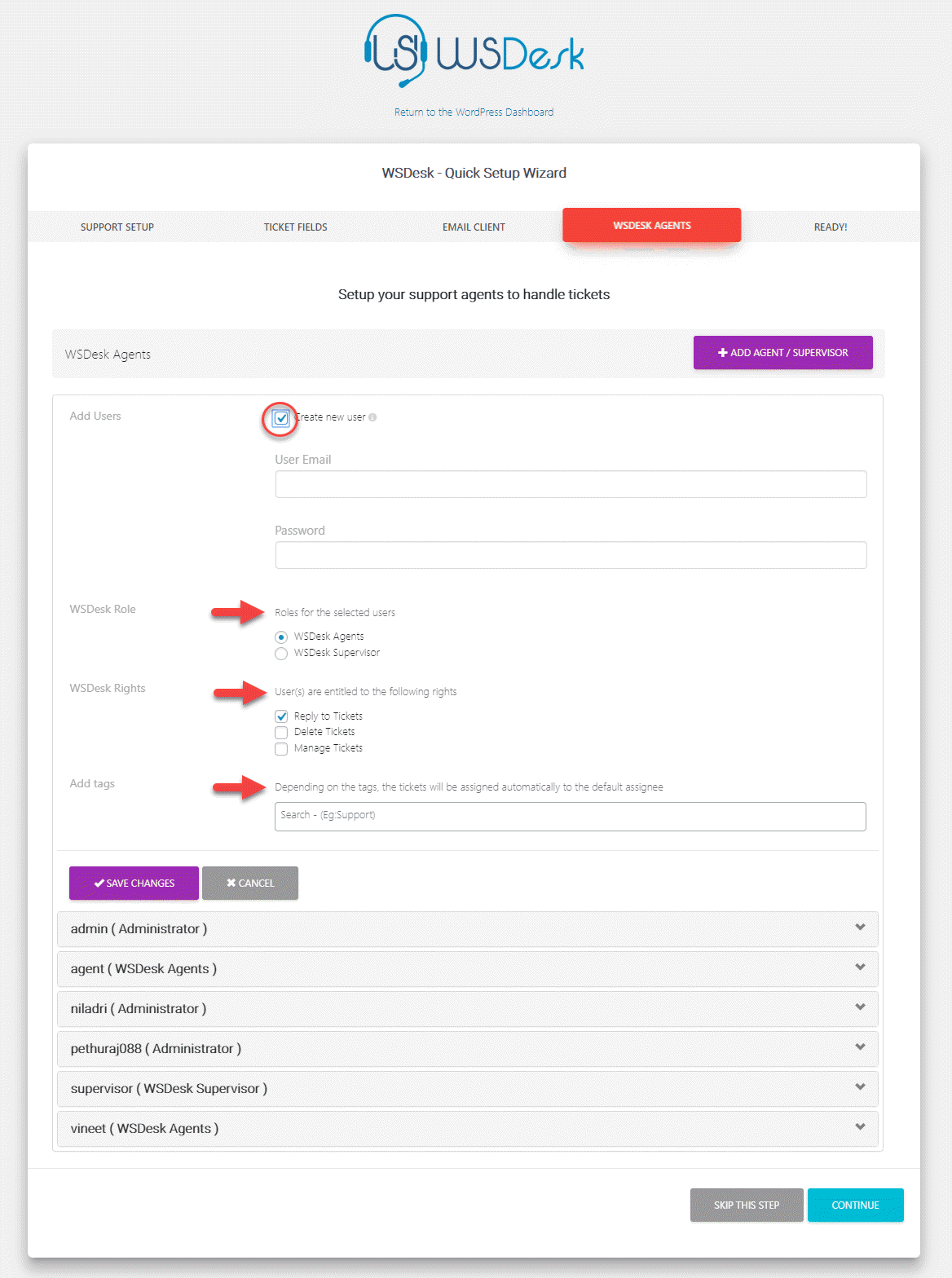
เมื่อคุณสร้างตัวแทนสนับสนุนตามจำนวนที่ต้องการแล้ว WSDesk จะพร้อมให้คุณใช้งาน

ตอนนี้คุณสามารถไปที่หน้าการตั้งค่าเพื่อกำหนดค่าโปรแกรมช่วยเหลือของคุณเพิ่มเติม คุณยังสามารถเริ่มสร้างตั๋วเพื่อทำความเข้าใจวิธีการทำงาน
สิ่งที่ลูกค้าจะเห็นในส่วนหน้า?
เมื่อคุณกำหนดค่า WSDesk หน้าสนับสนุนจะถูกสร้างขึ้นโดยอัตโนมัติ คุณสามารถเพิ่มหน้านี้ในเมนูการนำทางเพื่อให้ลูกค้าสามารถเข้าถึงได้
บนแผงการดูแลระบบ WordPress ของคุณ ให้ไปที่ ลักษณะที่ ปรากฏ > เมนู และเพิ่มหน้าการสนับสนุนในเมนูหลัก ตอนนี้ลูกค้าจะสามารถเข้าถึงหน้าการสนับสนุน WSDesk ได้
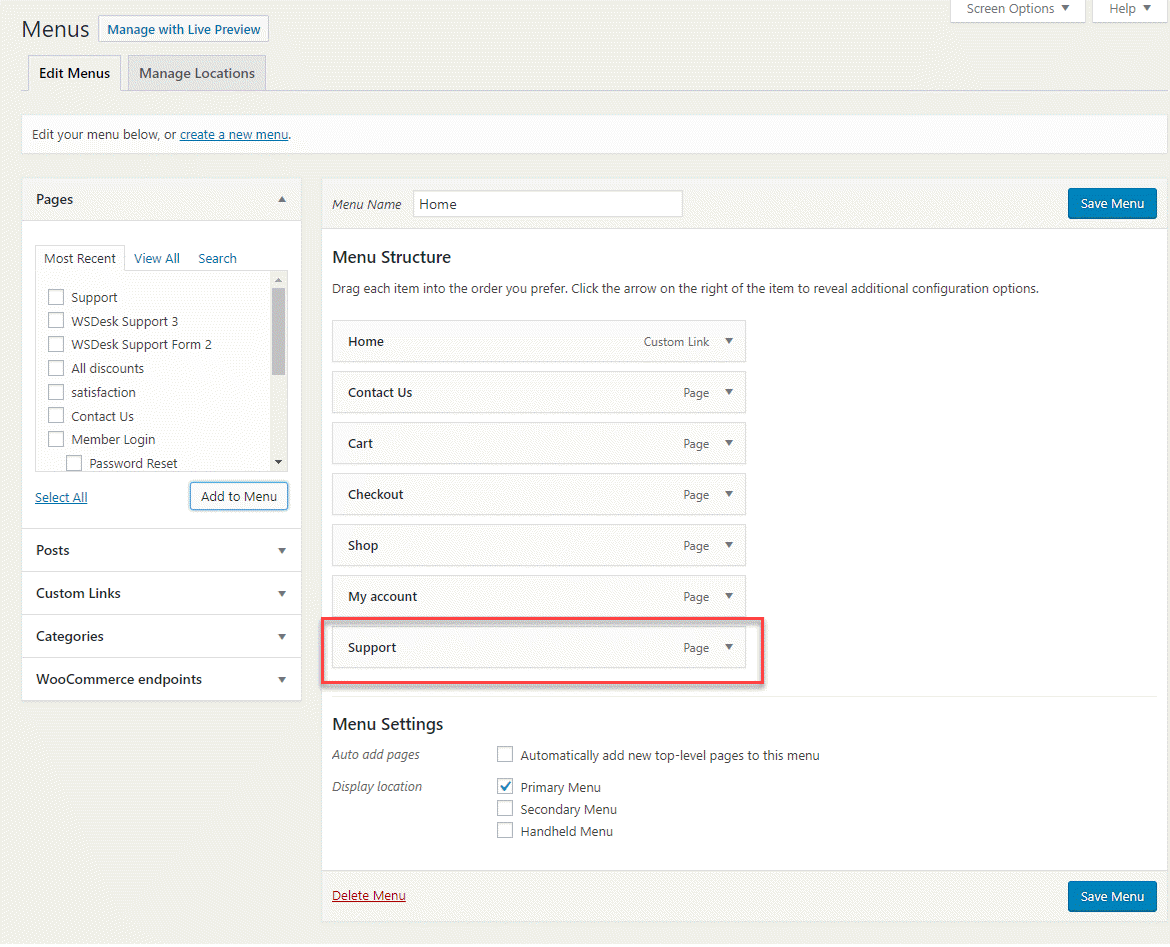
ตอนนี้ลูกค้าของคุณจะสามารถเข้าถึงหน้าสนับสนุนพร้อมช่องตั๋วที่คุณได้กำหนดค่าไว้ หน้าสนับสนุนพื้นฐานจะมีลักษณะเหมือนภาพหน้าจอด้านล่าง ที่นี่ลูกค้าสามารถ ส่งตั๋วใหม่ หรือตรวจสอบตั๋วที่มีอยู่ ในการส่งตั๋วใหม่ พวกเขาจะต้องป้อน ID อีเมล หัวเรื่อง และคำอธิบายของคำถามหรือปัญหา
หมายเหตุ: คุณสามารถเพิ่มช่องตั๋วเพิ่มเติมได้ตามความต้องการของคุณจากหน้าการตั้งค่าในภายหลัง

เมื่อพวกเขาส่งตั๋ว ลูกค้าจะเห็นหน้าจอคล้ายกับภาพหน้าจอด้านล่าง
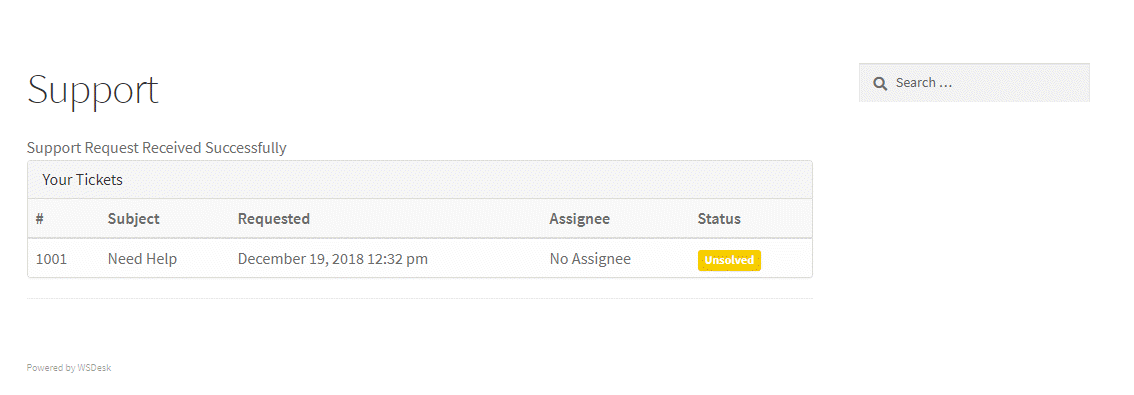
ตัวแทนฝ่ายสนับสนุนจะมองเห็นตั๋วได้อย่างไร?
เมื่อลูกค้าส่งตั๋วที่ส่วนหน้าของไซต์ ตัวแทนของคุณจะสามารถเข้าถึงได้จากแบ็กเอนด์ บนแผงผู้ดูแลระบบ WordPress ให้ไปที่ WSDesk > Tickets แล้วคุณจะเห็นตั๋วทั้งหมด มีหลายตัวเลือกในการกรองตั๋วในหน้าจอนี้ คุณจะสามารถกรองตั๋วตามสถานะตั๋ว ตัวแทน แท็ก หรือผู้ใช้

คุณสามารถตอบกลับตั๋วได้โดยคลิกที่ตั๋ว
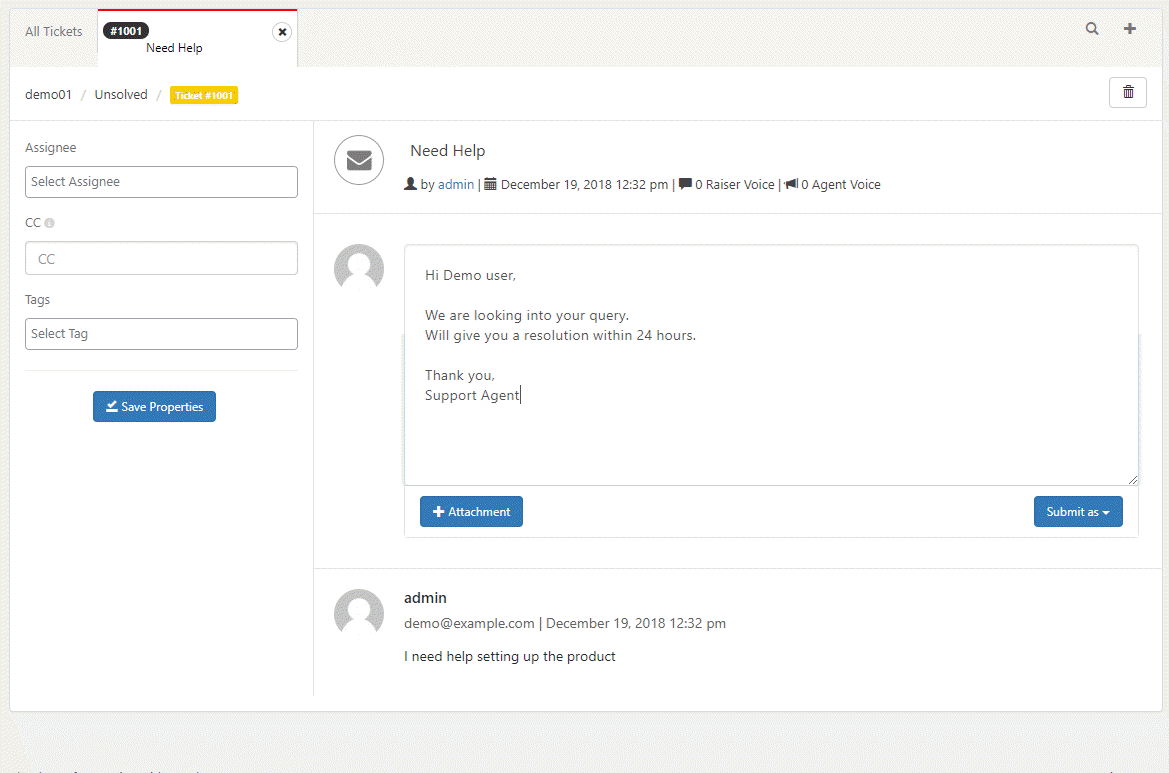
ขณะส่งการตอบกลับ คุณต้องเลือกสถานะสำหรับตั๋วด้วย คุณสามารถส่งตั๋วเป็น "Unsolved", "Pending" หรือ "Resolved" คุณยังสามารถส่งตั๋วพร้อมหมายเหตุที่มองเห็นได้ต่อตัวแทนและหัวหน้างาน ในกรณีนี้ตัวแทนรายอื่นสามารถดูตั๋วและส่งการตอบกลับไปยังลูกค้าได้ในภายหลัง
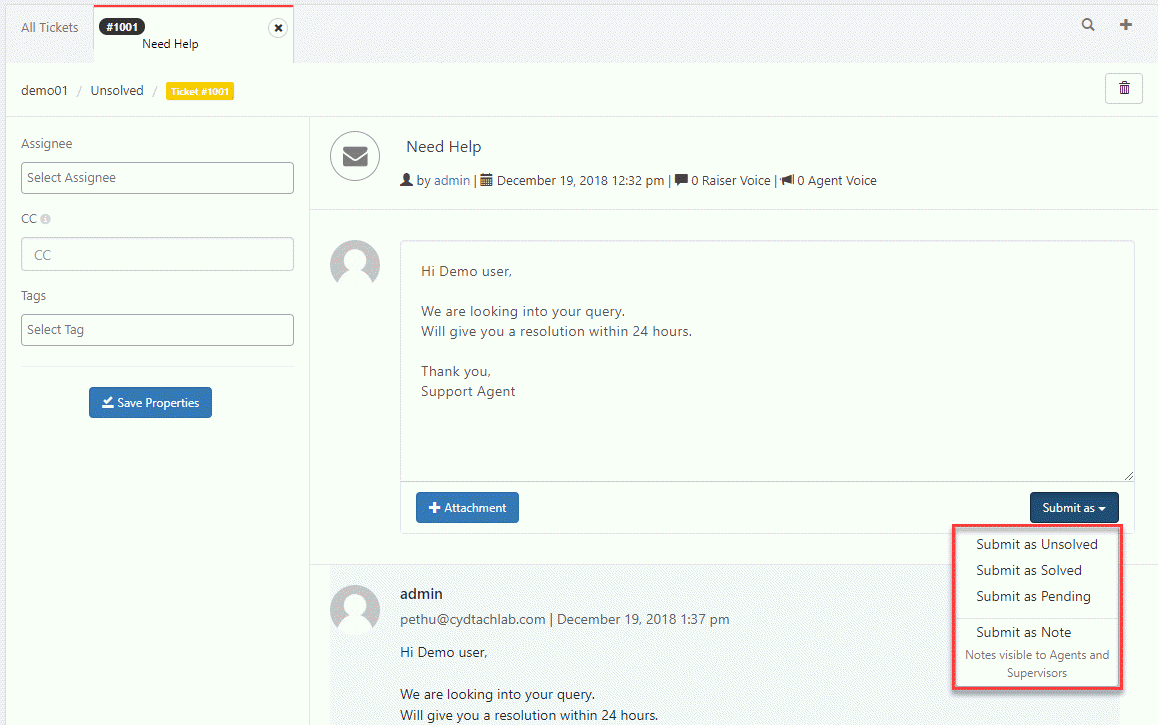
หวังว่าคุณจะมีแนวคิดพื้นฐานในการตั้งค่าโปรแกรมช่วยเหลือ WordPress ฟรีบนร้านค้า WooCommerce ของคุณ คุณสามารถทำความเข้าใจคุณสมบัติระดับพรีเมียมของ WSDesk ได้ที่นี่ ตรวจสอบเอกสารประกอบเพื่อทำความเข้าใจการตั้งค่า WSDesk โดยละเอียดยิ่งขึ้น
ข้อดีของการใช้ปลั๊กอิน WordPress Helpdesk
มีข้อดีหลายประการในการใช้ปลั๊กอินโปรแกรมช่วยเหลือของ WordPress เมื่อเทียบกับโซลูชัน SaaS บนคลาวด์ นี่คือบางส่วนของพวกเขา
ควบคุมข้อมูล
เมื่อคุณเลือกใช้โซลูชันภายในองค์กร เช่น WSDesk คุณจะควบคุมข้อมูลของร้านค้าและลูกค้าได้ดีขึ้นมาก คุณสามารถรับประกันความเป็นส่วนตัวของข้อมูลให้กับลูกค้าได้ง่ายกว่ามาก นี่คือบทความที่อธิบายว่าทำไมโซลูชันการสนับสนุนภายในองค์กรจึงอาจมีความได้เปรียบเหนือโซลูชัน SaaS หลัง GDPR
ปรับขนาดได้ง่าย
โซลูชันการสนับสนุนส่วนใหญ่จะเรียกเก็บเงินจากคุณตามจำนวนตัวแทนสนับสนุนที่ใช้เครื่องมือ ซึ่งหมายความว่าคุณจะต้องจ่ายมากขึ้นเมื่อคุณเติบโต อาจเป็นโอกาสที่ยากลำบากเมื่อคุณยังอยู่ในช่วงเติบโต ด้วย WSDesk คุณจะไม่พบข้อจำกัดการใช้งานใดๆ คุณสามารถสร้างตัวแทนได้ไม่จำกัดและตั๋วไม่จำกัดโดยใช้ WSDesk ซึ่งอาจเป็นประโยชน์อย่างยิ่งต่อธุรกิจที่เติบโตอย่างรวดเร็ว
คุ้มค่ากว่า
เครื่องมือ SaaS ส่วนใหญ่กำหนดให้คุณต้องจ่ายเงินเป็นงวดเพื่อใช้ผลิตภัณฑ์ของตน อย่างไรก็ตาม ด้วย WSDesk จะไม่มีการชำระเงินที่เกิดขึ้นประจำสำหรับผลิตภัณฑ์ เมื่อซื้อผลิตภัณฑ์ คุณจะได้รับการสนับสนุนและอัปเดตเป็นเวลาหนึ่งปีเช่นกัน เมื่อครบ 1 ปี คุณจะต่ออายุการสนับสนุนและอัปเดตได้ในราคาพิเศษ เมื่อเทียบกับบริการ SaaS นี่อาจเป็นข้อดีอีกอย่างสำหรับธุรกิจขนาดเล็กที่ต้องการโมเดลราคาประหยัดของระบบนิเวศ WordPress
อ่านเพิ่มเติม
- WSDesk เทียบกับการสนับสนุนที่ยอดเยี่ยม
- สุดยอดโปรแกรมช่วยเหลือ WordPress ฟรี
- วิธีการให้การสนับสนุนลูกค้าผ่านหลายช่องทาง
